Hướng dẫn xóa phông nền bằng Photoshop CS6. Phần mềm Photoshop cs6 là phần mềm chỉnh sửa hình ảnh, được rất nhiều chuyên gia thiết kế lựa chọn. Xóa phông là việc tách hoặc làm mờ phông nền ở phía sau ra khỏi bức ảnh để đáp ứng nhu cầu của mọi người. Tuy nhiên, vấn đề ở đây là để sử dụng thành thạo công cụ này thì không hề dễ dàng và còn nhiều người gặp phải nhiều lỗi khác nhau. Dưới đây là bài viết tổng hợp mọi tin tức, cách làm từng bước chi tiết về xóa phông nền dễ dàng.
Bài viết này, Tonghop.vn sẽ hướng dẫn xóa phông nền trong photoshop cs6 dành cho các bạn vừa sử dụng phần mềm nên chưa thành thạo hết các tính năng xóa phông photoshop một cách đơn giản bằng phần mềm adobe photoshop cs6.
Phông nền là gì?
Phông nền hay còn gọi là backdrop, phông sân khấu, sự kiện. Thường được đặt sau sân khấu hay trên tường cũng có thể trong 1 dịp even nào đó. Trên phông nền là nội dung, thông tin hình ảnh cơ bản trong những chương trình, sản phẩm, dịch vụ của buổi lễ ngày hôm đó.

Hướng dẫn xóa phông nền trắng bằng Photoshop CS6
1/ Cách loại bỏ Background nền đơn sắc
+ Bước 1: Bạn lựa chọn File => Open file hình mà bạn cần chỉnh sửa vào Photoshop rồi chọn click đúp chuột vào Background để chuyển thành dạng Layers như ảnh bên dưới.

+ Bước 2: Bạn để vậy rồi nhấn Ok hoặc đặt tên cho Layers rồi bấm Ok.
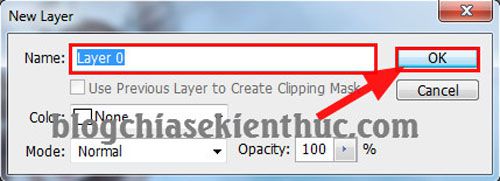
+ Bước 3: Bạn chọn công cụ Magic Wand tool (chiếc đũa thần) và chọn vùng Background => rồi bấm Delete để xoá vùng Background.

+ Bước 4: bấm chọn các vùng tương tự trên điểm hình rồi Delete hết Background.
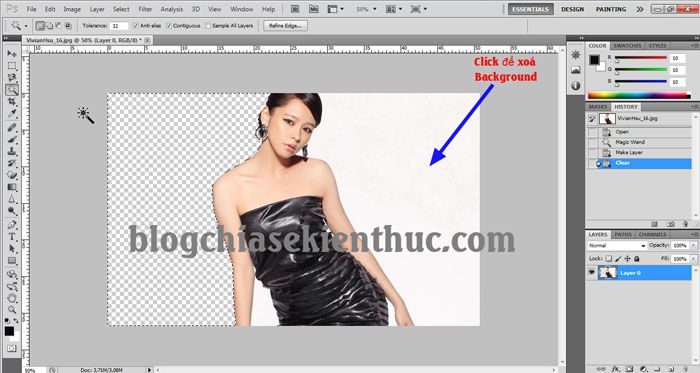
Và đây là kết quả nhé. Với những bức ảnh hình nền đơn sắc thì chỉ cần dùng tool Magic Wand tool là xoá Background mau và hiệu quả nhất.

Lưu ý: Chỗ nào xoá sắc quá hoặc thô thì bạn vuốt lại bằng lệnh Y (History) nhé.
2/ Xóa phông nền Background với nền đa sắc
+ Bước 1: nhấn vào File => chọn Open file hình có ảnh nền đa sắc hoặc chuyển sắc rồi nhấp đúp chuột vào Background để chuyển thành Layers.

+ Bước 2: Đặt tên Layers rồi nhấn Ok => hoặc Ok luôn cũng được.
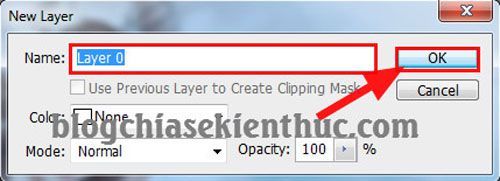
+ Bước 3: lựa chọn tool Magic Eraser tool và click điểm hình cần xoá.

Thực hiện xóa Background …

Sau đó bạn đủ nội lực phối hòa hợp với các tool như:
Magnetic Lasso Tool: Tạo vùng lựa chọn ôm sát cơ thể nhân vật, điểm ảnh => rồi click Delete.
hoăc: tool Eraser tool xoá vùng điểm ảnh theo Brush (cục gôm) để xóa Background.

3/ Xóa Backgroud đa sắc, đổ bóng khó khăn
+ Bước 1: Open xây dựng file hình rồi chọn nhấn đúp chuột vào Background để chuyển thành Layer.
Với dạng pic phức tạp độ chuyển màu cao như vậy thì hai phương pháp mình vừa chỉ dẫn bên trên sẽ k thể ứng dụng được.

+ Bước 2: Bạn chọn đặt tên cho layers hoặc giữ nguyên rồi click Ok.

+ Bước 3: lựa chọn công cụ Magnetic Lasso công cụ và khoanh vùng đối tượng chi tiết giống như hình bên dưới nhé.
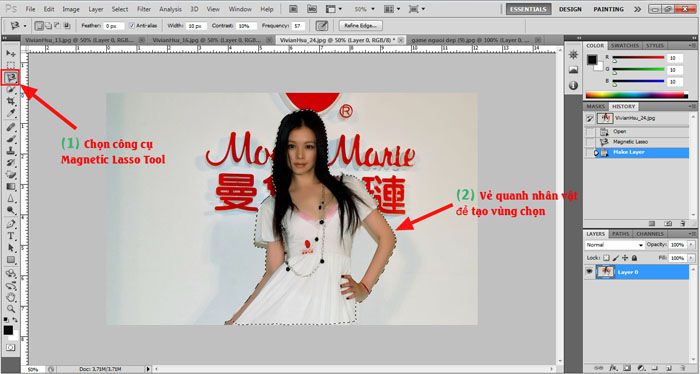
+ Bước 4: bây giờ bạn hãy bấm tổ hợp phím Shift + F7 để đảo ngược vùng lựa chọn rồi nhấn Delete để xoá Background.

+ Bước 5: Sau khi xoá Background xong, còn những điểm còn sót lại bạn hãy phóng lớn pic và sử dụng tool Eraser tool lựa chọn kiểu Brush để xoá tỉ mỷ hơn. Điểm nào bị xóa lẹm vào thì bạn hãy dùng lệnh Y (History) để quét lại nhé.

Ok vậy đến đây là xong rồi các bạn có thể tận hưởng thành quả xóa nền trong photoshop rồi nhé.

Okey, bài tut này mình chỉ làm demo cho các bạn nắm vững công thức thôi, chính cho nên hình ảnh chưa được hợp lý lắm. Nếu tinh tế và tỉ mỉ hơn thì mình tin chắc là bạn sẽ giúp xinh hơn thế rất nhiều đấy.
Xem thêm: Điện thoại chụp ảnh đẹp nhất 2021
Lời kết
Trên đây là toàn bộ hướng dẫn xóa phông nền bằng photoshop cs6 dành cho người mới sử dụng. Hi vọng thủ thuật cách xóa nền ảnh trong photoshop sẽ có ích với các bạn, nhất là những bạn đã mong muốn trở thành dân Photoshop chuyên nghiệp
Nguồn: blogchiasekienthuc
